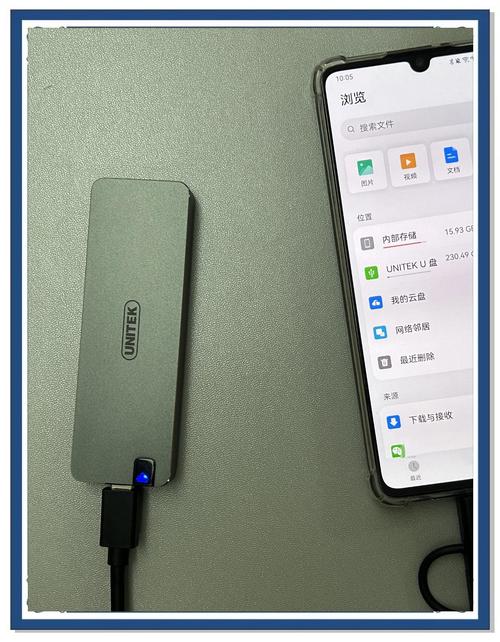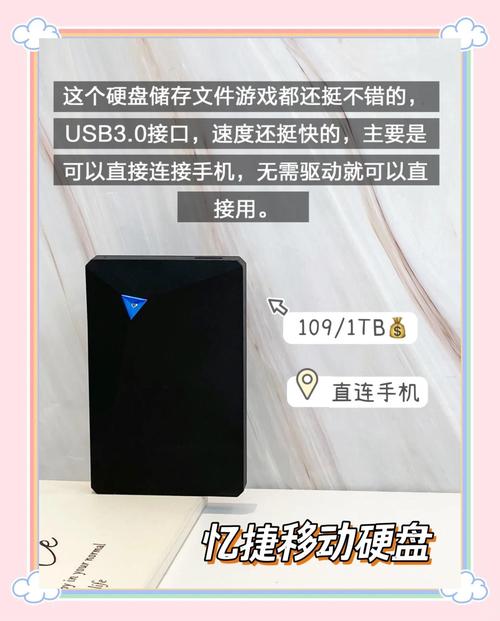使用iPad配合移动硬盘,能够显著增加存储容量,方便保存众多文件、视频和图片等资料,从而增强设备的实用性能。我接下来会从多个角度,对iPad与移动硬盘的协同使用情况进行详尽说明。
硬件准备
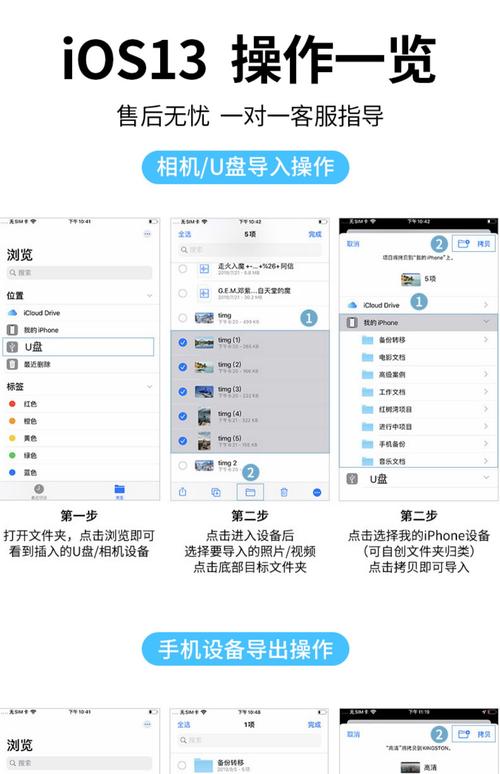
为了让iPad实现与移动硬盘的连接,需要准备一些必要的工具。首先,得有一块移动硬盘,无论是机械硬盘还是固态硬盘,都要根据实际需求来选择合适的存储空间和转速。然后,还需要一个闪电转USB 3的相机转换器,或者Apple USB-C转USB的适配器,这样才能确保iPad和硬盘之间的连接得以实现。

在连接外部设备前,先核实iPad的型号,确认其具备连接功能。若型号不支持,则移动硬盘可能无法被识别。在正式连接之前,应清洁iPad和移动硬盘的接口,去除灰尘和杂质,以确保连接的稳定性。
连接步骤
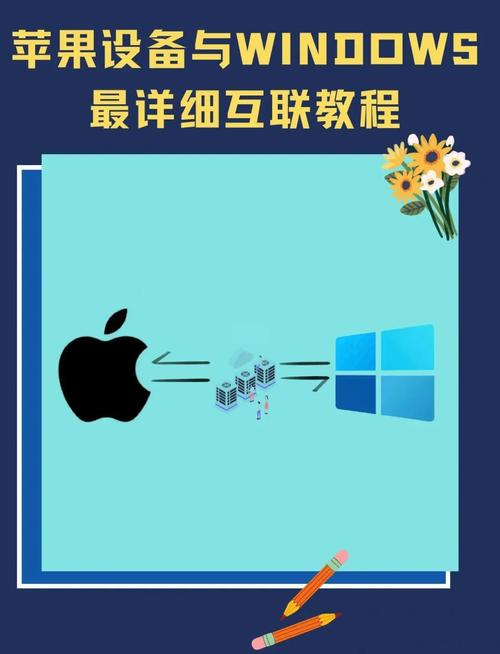
将USB 3.0相机转换器或Apple USB-C转USB适配器连接到iPad的接口,接着,把移动硬盘插到适配器的USB接口上。若iPad显示“你正在尝试访问的项目包含受保护内容”的提示,请点击“允许”。
启动“文件”应用,点击“浏览”选项,接着在“位置”输入框中找到移动硬盘所在路径,点击该图标即可浏览硬盘中的资料。只要上述步骤都准确无误,那么在iPad上就能顺畅地使用该移动硬盘了。
使用场景

在工作场合,iPad用户会感到移动硬盘极为便捷。上班族可以将关键的文件、数据表格、演示文稿等存储在硬盘上,这样便能在iPad上随时查阅和编辑。外出工作时,无需携带沉重的笔记本电脑,只需用iPad连接硬盘,这显著提升了工作效率。

若学生将课件、论文、参考书籍等学习资料保存在便携式移动硬盘里,那么他们便能在任何地点、任何时间使用 iPad 进行学习。这样的做法不仅减轻了书包的重量,还能让他们在多种环境下高效学习。
文件操作
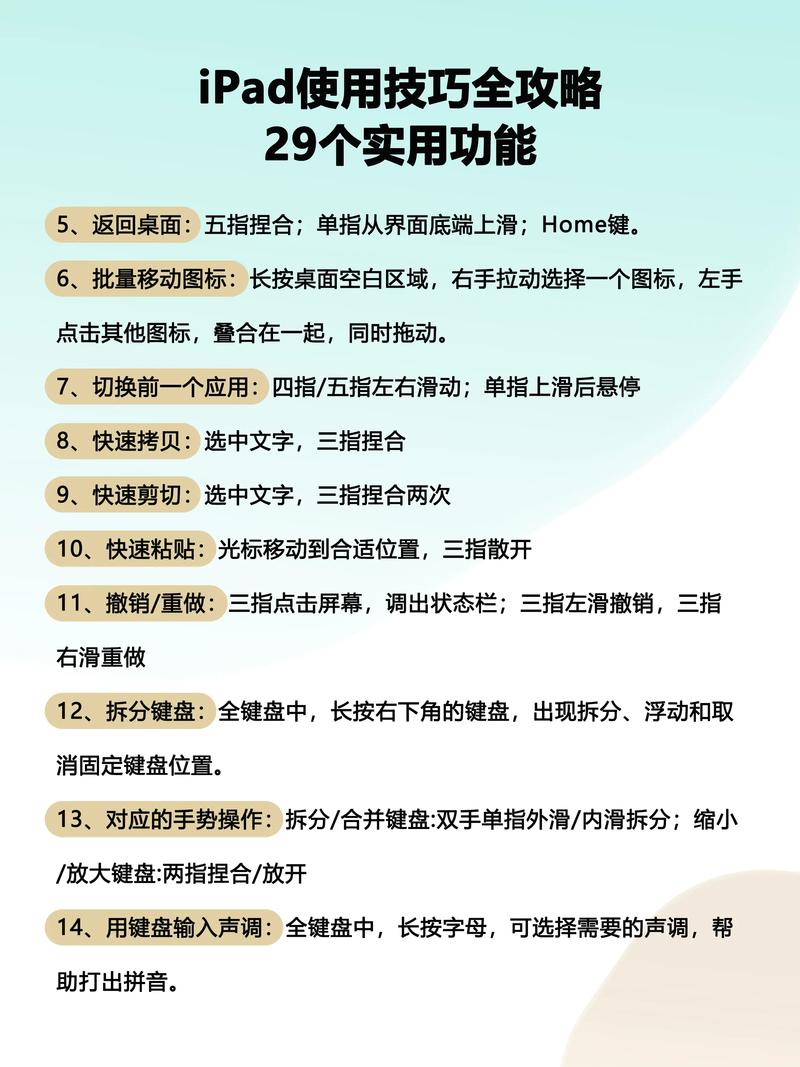
使用iPad处理移动硬盘中的文件极为便捷,只需轻点文档、图片或视频,选择“复制”选项,随后进入“我的iPad”中的目标文件夹,最后点击“粘贴”按钮,整个操作过程便告结束。
若想删除某个文件,只需轻轻点击该文件,然后选择“删除”这一功能。此外,您还可以在文件夹之间转移文件,只需长按文件,将其拖拽至目标文件夹并释放鼠标。另外,您还可以根据文件名、文件大小或创建时间等因素,对存储在硬盘中的文件进行排序。
格式适配
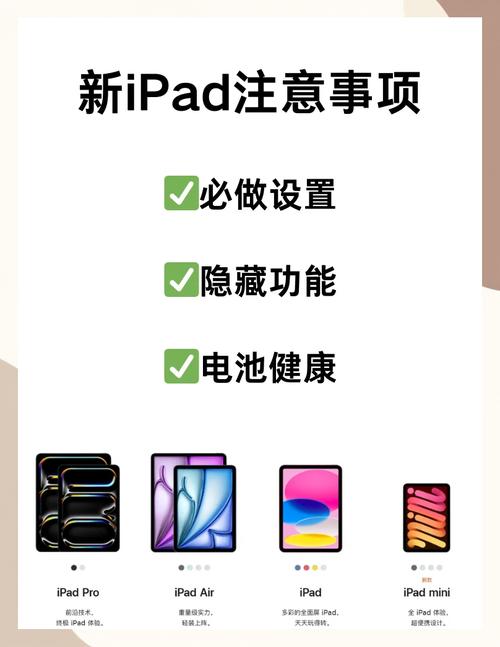
iPad 对硬盘的格式有特定的要求,通常建议采用 exFAT 或 APFS 格式,这两种格式iPad能够有效识别。如果硬盘使用的是 NTFS 格式,iPad 仅能读取,无法写入。因此,在连接iPad之前,最好先将硬盘进行格式化处理。
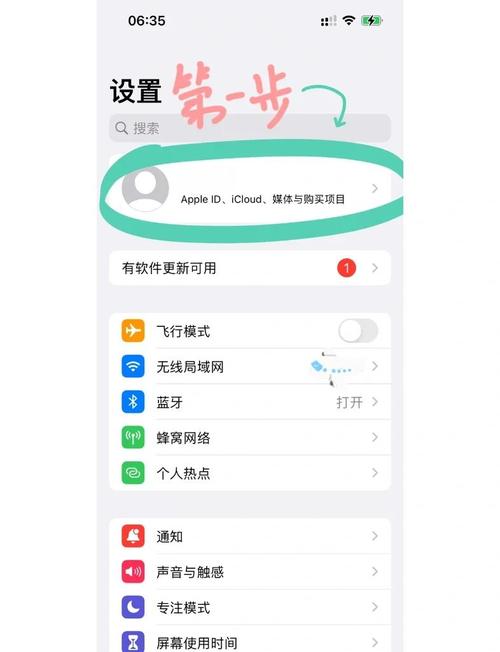
请注意,格式化过程会彻底删除硬盘上的所有信息,所以在执行这一步骤前,务必做好数据备份。格式转换有多种途径,例如,您可以通过电脑系统中的“磁盘管理”功能,依照系统指引的步骤逐一操作,便能轻松实现格式转换。
存储要点
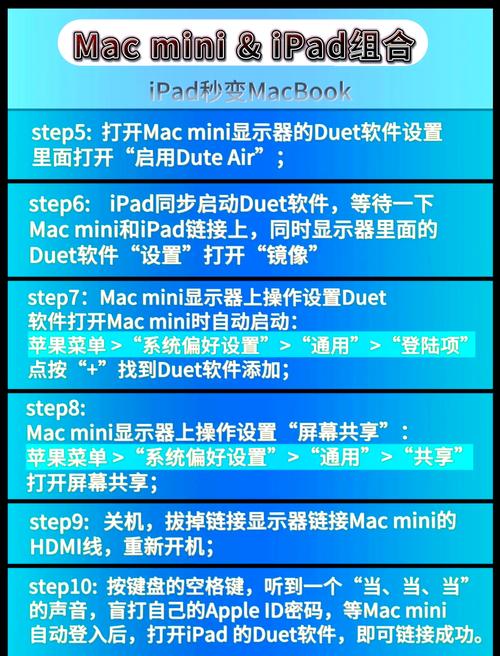
搭配iPad使用移动硬盘,可以增加存储空间,不过在使用时,有几个存储细节需要留意。为确保系统井然有序,应设立清晰且便于查找的文件目录,比如依据“工作内容”“学习资料”“休闲娱乐”等不同类型进行分类。
同时,必须定期将保存在移动硬盘上的关键信息同步至云端或其它存储介质,这样做是为了避免因硬盘故障或遗失而造成数据丢失。此外,还需留意避免文件碎片化现象,关注移动硬盘的数据密度,确保硬盘空间不要被完全占用。
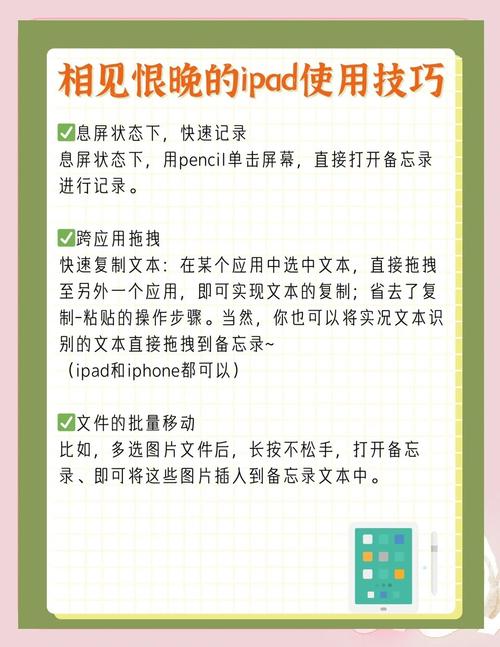
在使用 iPad 与移动硬盘连接时,你是否曾遭遇过一些困扰?若这篇文章对你有所助益,不妨点个赞,同时也可以将它推荐给更多的人。